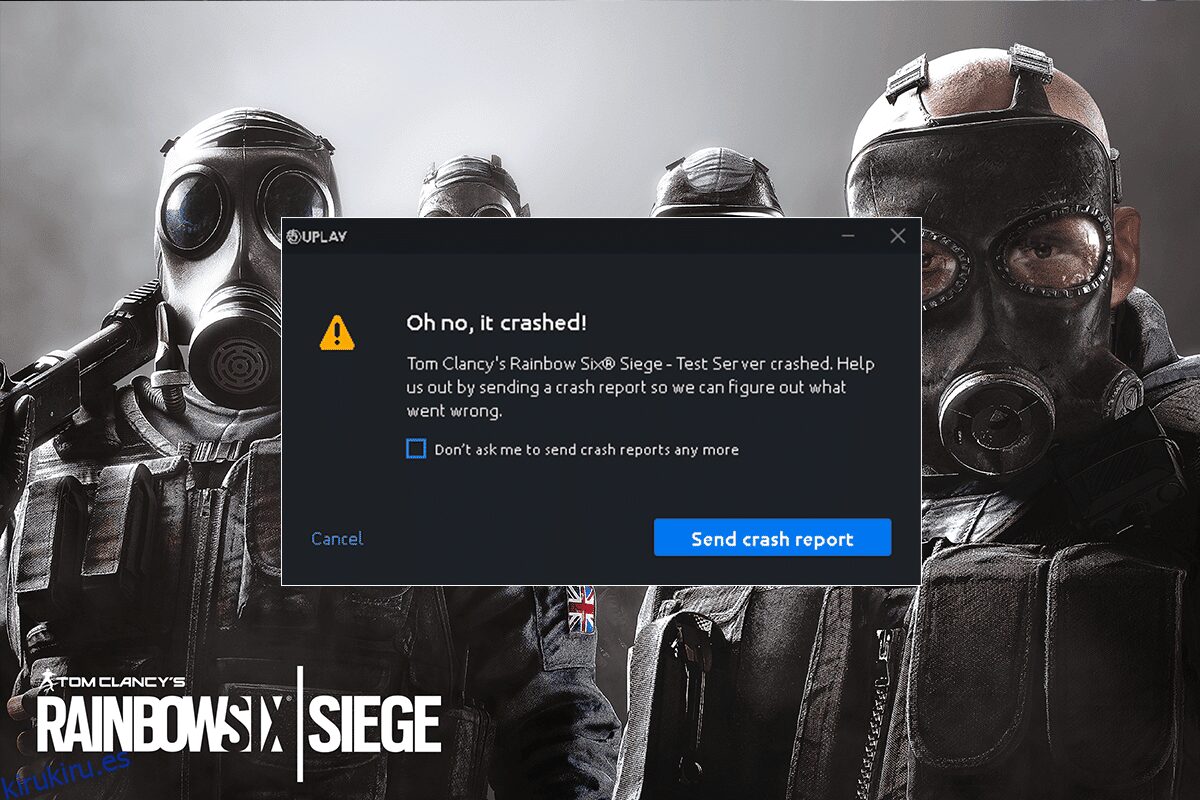Rainbow Six Siege es un videojuego de disparos para los amantes de los emocionantes juegos en línea. El juego se puede jugar solo o en modo multijugador en el que los jugadores pueden ser atacantes o defensores. Este juego de destrucción y disparos viene con una experiencia inigualable de acción, entorno dinámico, jugabilidad en 3D y nuevas características que han superado a otros videojuegos del mismo género. Está disponible en múltiples plataformas, incluidas Microsoft Windows, Xbox One, Xbox Series S, Xbox Series X, PS4 y PS5. El juego se ha jugado popularmente a través de Steam con una enorme cantidad de 200,000 jugadores. Sin embargo, todos los aspectos positivos del juego caen de cabeza porque Rainbow Six Siege sigue fallando. Muchos jugadores han informado de este problema técnico cuando intentan iniciar el juego en su sistema o incluso mientras lo juegan. Si también estás lidiando con el mismo problema al iniciar el juego, entonces estás en el lugar correcto. Entonces, sin demora, analicemos algunas de las razones principales detrás de este error y los métodos para solucionarlo.
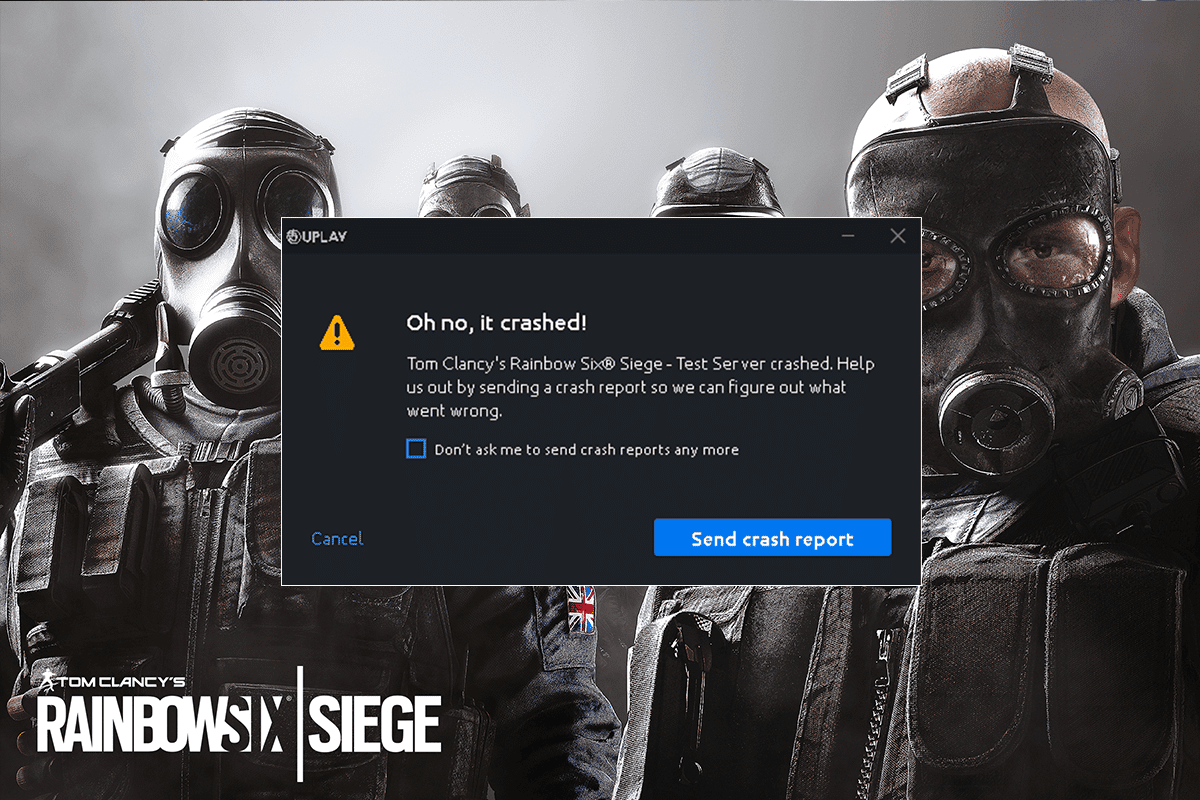
Tabla de contenido
Cómo arreglar el bloqueo de Rainbow Six Siege en Windows 10
Si Rainbow Six Siege falla al iniciar su reproductor, lo más probable es que se deba a los datos de sonido de R6. Junto con ello, existen otras razones responsables de la misma, entre ellas:
- Versión anterior del controlador de gráficos
- La capacidad de RAM se está agotando en el sistema
- Habilitación de Cloud Save en Windows
- falla de software
- Archivos de juego dañados
- Problemas de compatibilidad con el sistema.
Las fallas de software o los problemas con el juego en sí no pueden obstaculizar la experiencia de jugar para los usuarios. Todo gracias a los métodos legítimos y efectivos que vamos a discutir, ayudarán mucho a los jugadores a cometer el error. Además de verificar la conexión a Internet, pruebe los métodos que se indican a continuación para obtener un resultado positivo.
Requisitos del sistema
De nada sirve descargar el juego en Windows si tu sistema ni siquiera cumple con los requisitos del juego. Por lo tanto, lo primero que debe asegurarse es que su sistema sea capaz de ejecutar Rainbow Six Siege. Para verificar si su computadora / computadora portátil es compatible, debe cumplir con los requisitos mínimos para ejecutar el juego y cumplir con los requisitos recomendados para ejecutarlo sin problemas.
- Los requisitos mínimos para el sistema operativo son Windows 7, Windows 8.1 y Windows 10 (64 bits), mientras que los recomendados son Windows 7 SP1, Windows 8.1 y Windows 10 (64 bits).
- El procesador debe cumplir con los requisitos mínimos de Intel Core i3 560 a 3,3 GHz o AMD Phenom II X4 945 a 3,0 GHz, mientras que se recomienda Intel Core i5-2500K a 3,3 GHz o superior o AMD FX-8120 a 3,1 GHz o superior.
- El requisito de memoria mínimo es de 6 GB de RAM, mientras que el recomendado es de 8 GB de RAM.
- Los gráficos son otro requisito esencial que debe ser NVIDIA GeForce GTX 460 o AMD Radeon HD 5870 (compatible con DirectX-11 con 1 GB de VRAM) como mínimo, mientras que se recomienda NVIDIA GeForce GTX 670 (o GTX 760 / GTX 960) o AMD Radeon HD 7970 (o R9 280X (2 GB de VRAM) / R9 380 / Furia X)
- El almacenamiento preferido para ambos es de 61 GB.
- La tarjeta de sonido para los requisitos mínimos es DirectX 9.0c con los controladores más recientes, mientras que se recomienda una tarjeta de sonido compatible con DirectX 9.0c 5.1 con los controladores más recientes.
Método 1: realizar un arranque limpio
En primer lugar, debe realizar un inicio limpio en su sistema. Reiniciar ayuda a eliminar cualquier conflicto entre el juego y los programas. Por lo tanto, debe realizar este método siguiendo los pasos que se detallan a continuación para descartar esta posibilidad. Lea nuestra guía sobre cómo realizar un arranque limpio en Windows 10.
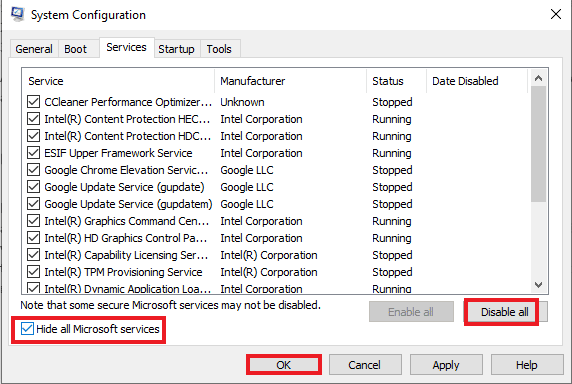
Método 2: deshabilitar las optimizaciones de pantalla completa
A veces, la optimización de pantalla completa puede hacer que Rainbow Six Siege se bloquee. La optimización de pantalla completa conduce al problema de compatibilidad. Para deshabilitarlo, siga los pasos que se mencionan a continuación.
1. Presione la tecla de Windows, escriba vapor y haga clic en Abrir.

2. Haga clic en la Biblioteca.
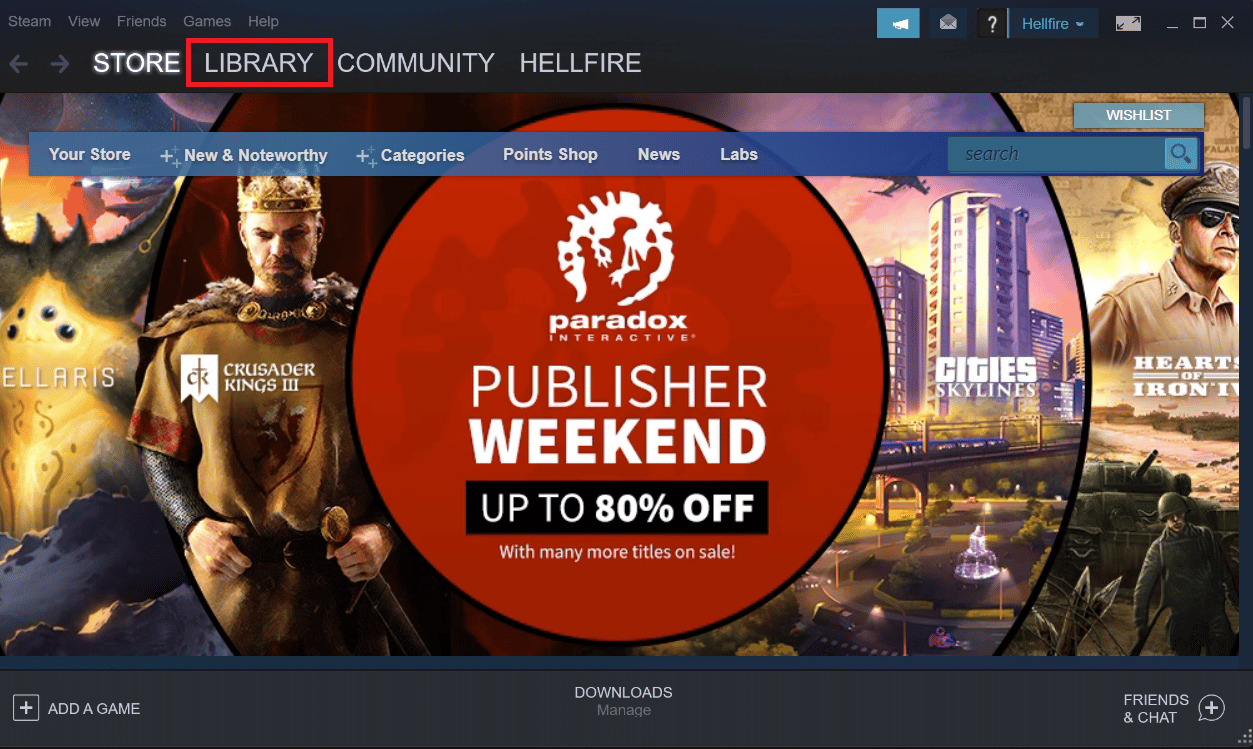
3. Haga clic derecho en Rainbow Six Siege y luego seleccione Administrar.
4. Haga clic en Examinar archivos locales para abrir la ubicación del archivo.
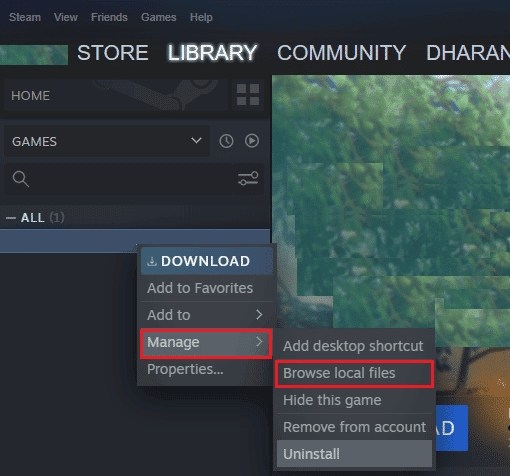
5. Aparecerá una ventana emergente.
6. Haga clic derecho en el juego y seleccione propiedades.
7. Navegue a la pestaña Compatibilidad y marque la casilla junto a Deshabilitar optimizaciones de pantalla completa.
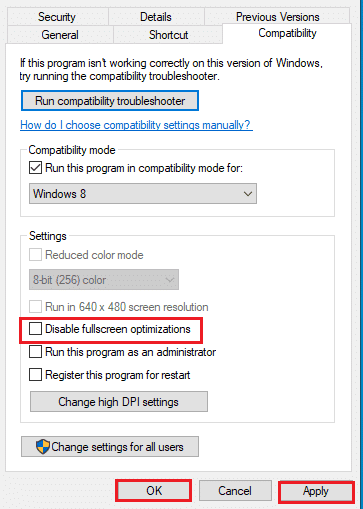
8. Finalmente, haga clic en Aplicar y Aceptar para guardar los cambios.
Método 3: actualizar los controladores de dispositivos
Si Rainbow Six Siege sigue fallando en su reproductor, lo más probable es que se deba a controladores obsoletos. Asegúrese de que la tarjeta gráfica tenga todos los controladores actualizados que ayudarán a mejorar el rendimiento del juego y su actividad en su sistema. Lea nuestra guía sobre 4 formas de actualizar los controladores de gráficos en Windows 10. Para actualizar otros controladores, siga nuestra guía para actualizar los controladores de dispositivos en Windows 10.
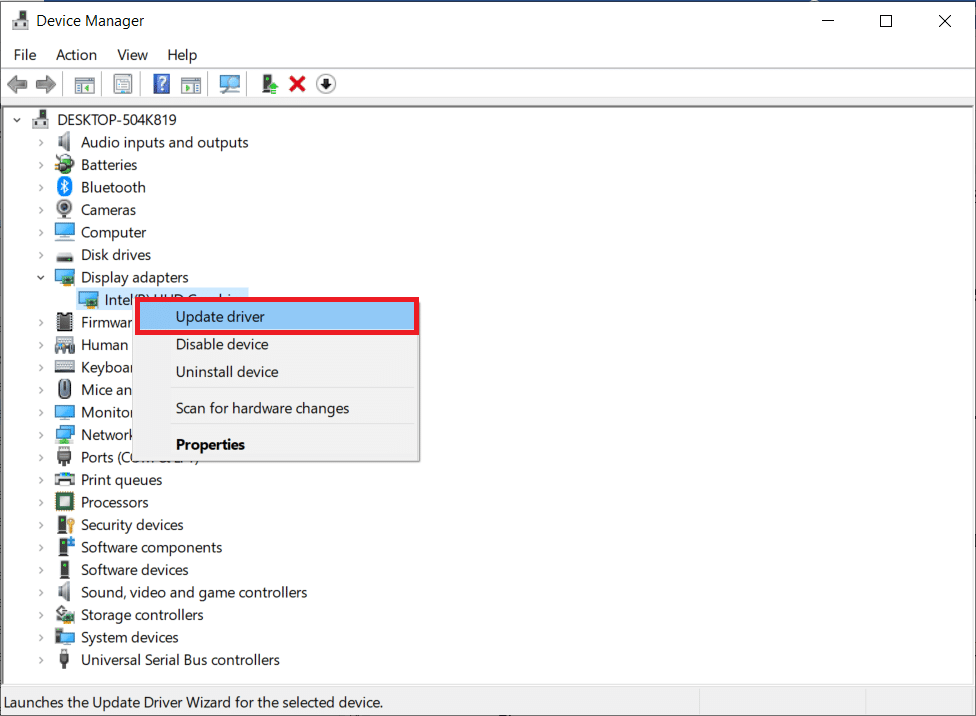
Método 4: Actualizar Windows
Actualizar el controlador de gráficos a veces no es suficiente, incluso su sistema podría necesitar una actualización. Con la versión anterior de Windows, es posible que el juego nuevo y actualizado no cumpla. Lea nuestra guía sobre cómo descargar e instalar la última actualización de Windows 10.
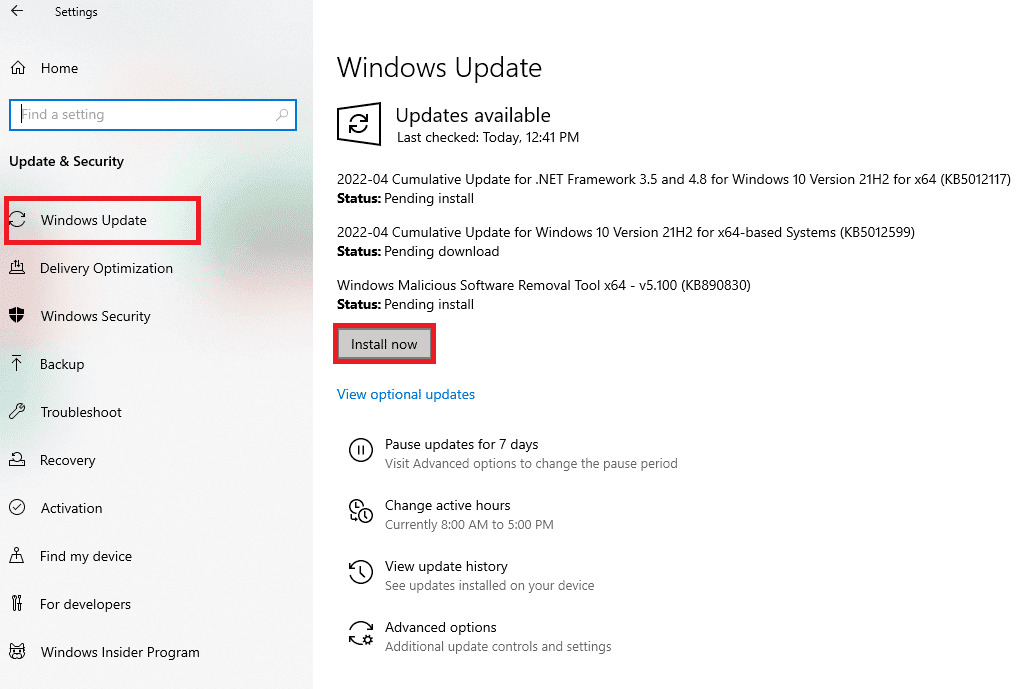
Método 5: verificar la integridad de los archivos del juego
Es posible que los archivos del juego en Steam estén corruptos y la causa del error de apertura del juego. Por lo general, sucede durante la descarga del juego en Steam cuando los archivos grandes se corrompen. Este problema se puede resolver utilizando la función de verificación de integridad de archivos en Steam. Lea nuestra guía sobre cómo verificar la integridad de los archivos del juego en Steam.
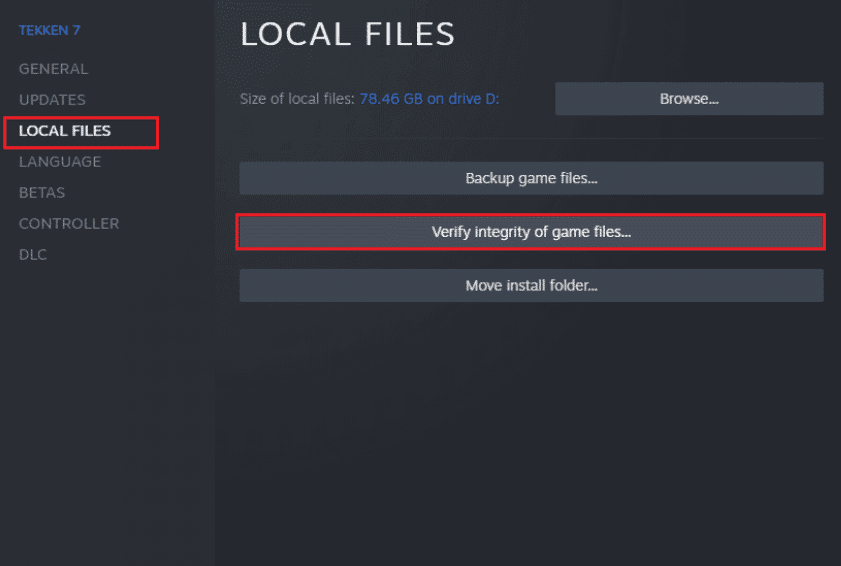
Método 6: deshabilite el Firewall de Windows Defender (no recomendado)
Si Rainbow Six Siege falla al iniciarse, existe la posibilidad de que Windows Defender Firewall esté bloqueando el inicio del juego. Para resolver esto, es importante deshabilitar el Firewall en su sistema. Lea nuestra guía sobre cómo deshabilitar el firewall de Windows 10.
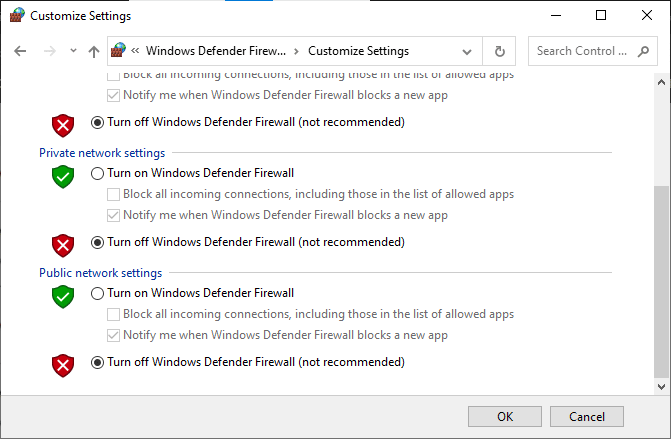
Método 7: deshabilite el antivirus temporalmente (no aplicable)
El antivirus en su sistema puede ser sobreprotector y hacer que el juego no se cargue y eventualmente no se abra. Este problema es bastante común en Windows y la mejor solución posible es deshabilitar la protección antivirus del juego. Puede hacerlo accediendo a la protección contra virus y amenazas en su sistema. Lea nuestra guía sobre cómo deshabilitar el antivirus temporalmente en Windows 10.
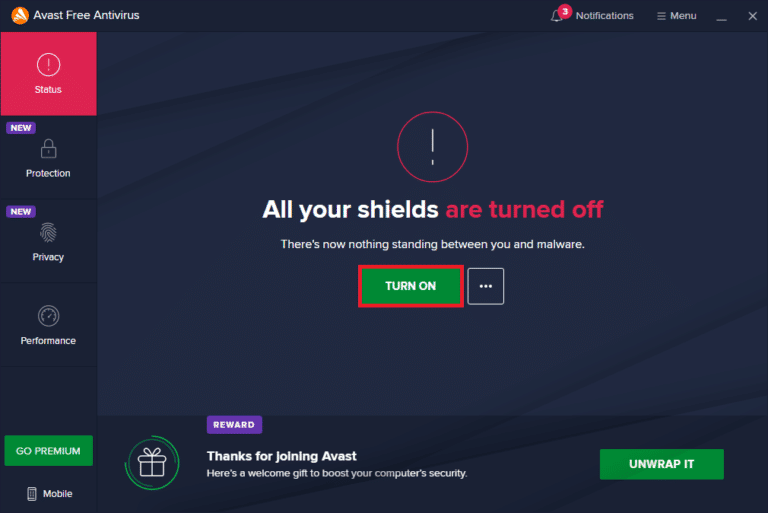
Método 8: deshabilitar la superposición del juego
En sistemas con recursos de hardware limitados, es común que Rainbow Six Siege se bloquee debido a aplicaciones de terceros como la superposición de Steam. Estas aplicaciones deben deshabilitarse para ejecutar el juego en el sistema, lo que se puede hacer con la ayuda de las instrucciones paso a paso que se detallan a continuación.
1. Abra la aplicación cliente de Steam.

2. Haga clic en la pestaña Steam en la esquina superior izquierda de la pantalla.
3. Luego, haga clic en Configuración.
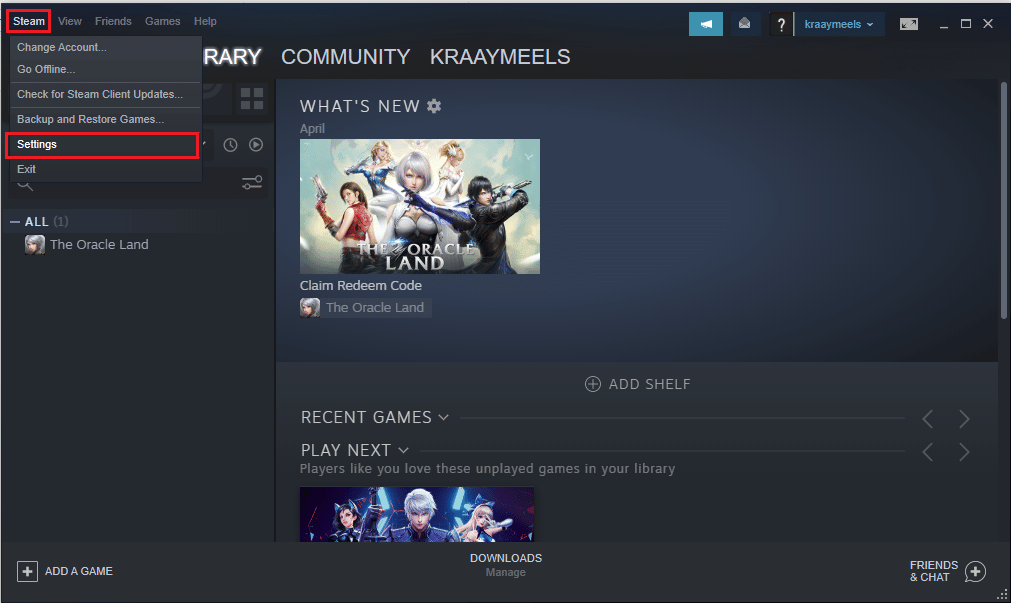
4. A continuación, haga clic en el menú del juego.
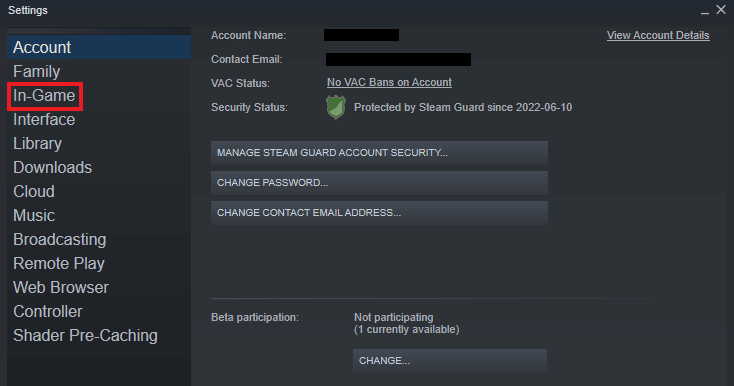
5. Desmarque la casilla Habilitar la superposición de Steam mientras está en el juego.
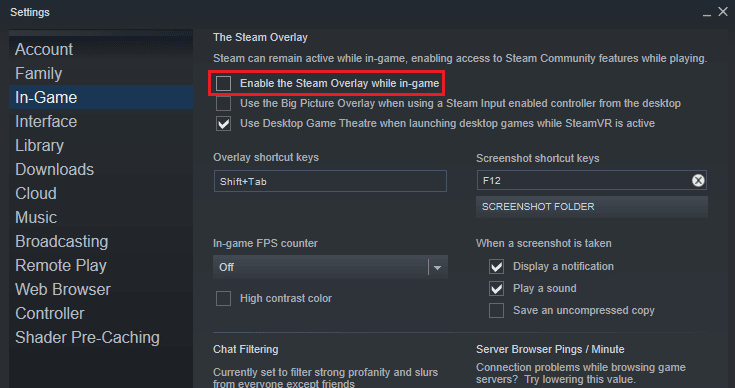
Método 9: reinstalar Rainbow Six Siege
Si ninguno de los métodos ha funcionado hasta ahora, reinstalar el juego puede ser de ayuda. Una instalación nueva siempre es la mejor opción si nada más ayuda. En este caso, puede volver a instalar el juego siguiendo los siguientes pasos para solucionar el problema de bloqueo de Rainbow Six Siege.
1. Inicie la aplicación Steam.

2. Haga clic en la pestaña BIBLIOTECA.
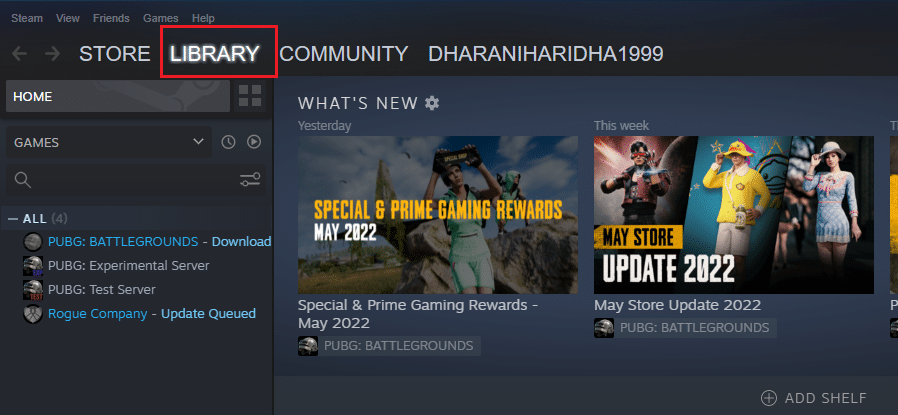
3. Haga clic derecho en Rainbow Six Siege y haga clic en Administrar.
4. Haga clic en Desinstalar.
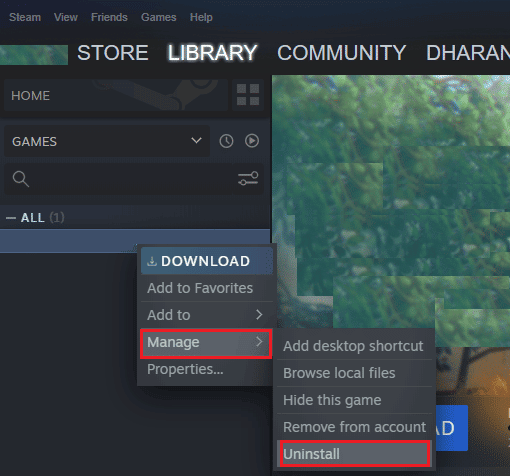
5. A continuación, abra la pestaña TIENDA en Steam.
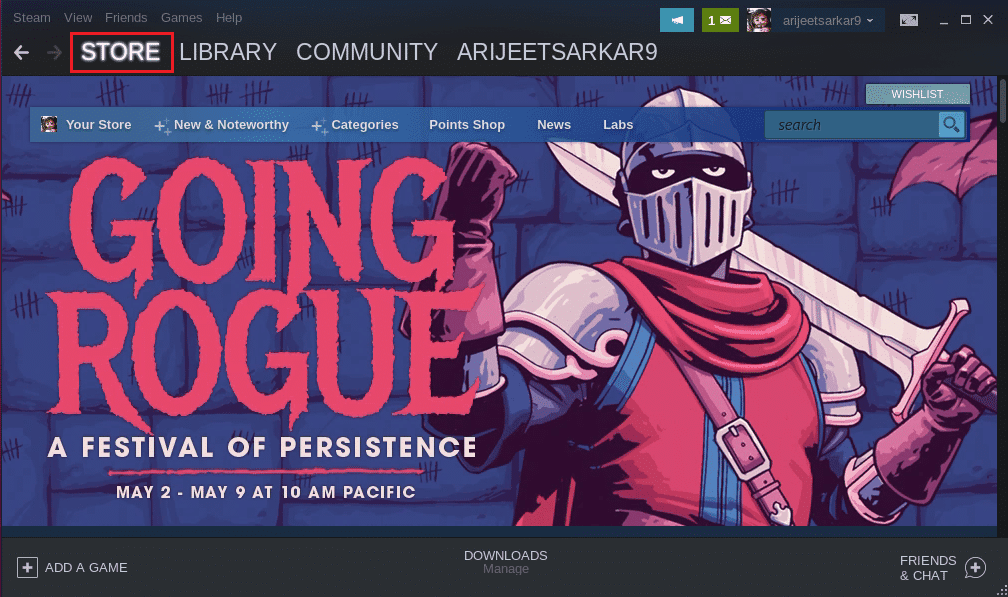
6. Busque Rainbow Six Siege en la barra de búsqueda y haga clic en el juego.
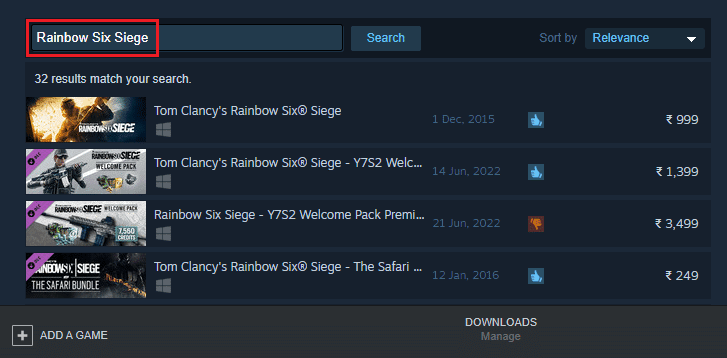
7. Finalmente, haga clic en Instalar.
Preguntas frecuentes (FAQ)
Q1. ¿Cómo puedo arreglar que Rainbow Six Siege no funcione en Windows?
Respuesta El error de Rainbow Six Siege que no funciona se puede solucionar en Windows cerrando las aplicaciones en segundo plano, reinstalando el juego o actualizando Windows.
Q2. ¿Rainbow Six Siege es adecuado para que jueguen los niños?
Respuesta Rainbow Six Siege es un poderoso juego de disparos que es adecuado para todos los grupos de edad, sin embargo, se requiere la supervisión de los padres cuando los niños juegan.
Q3. ¿Hay una secuela de Rainbow Six Siege?
Respuesta No, por ahora no hay secuela de Rainbow Six Siege.
Q4. ¿Rainbow Six Siege está disponible gratis en Steam?
Respuesta Rainbow Six Siege no es un juego gratuito, está disponible para su compra en Steam.
P5. ¿Se puede bloquear a una persona en Rainbow Six Siege?
Respuesta Sí, es posible que un jugador pueda ser bloqueado en Rainbow Six Siege. En caso de que un jugador use lenguaje obsceno o viole las políticas del juego.
***
Esperamos que esta guía haya ayudado a resolver el problema del bloqueo de Rainbow Six Siege en Windows 10. Háganos saber qué método funcionó mejor para usted en este artículo. Si tiene otras consultas o sugerencias sobre el tema, déjelas en la sección de comentarios a continuación.